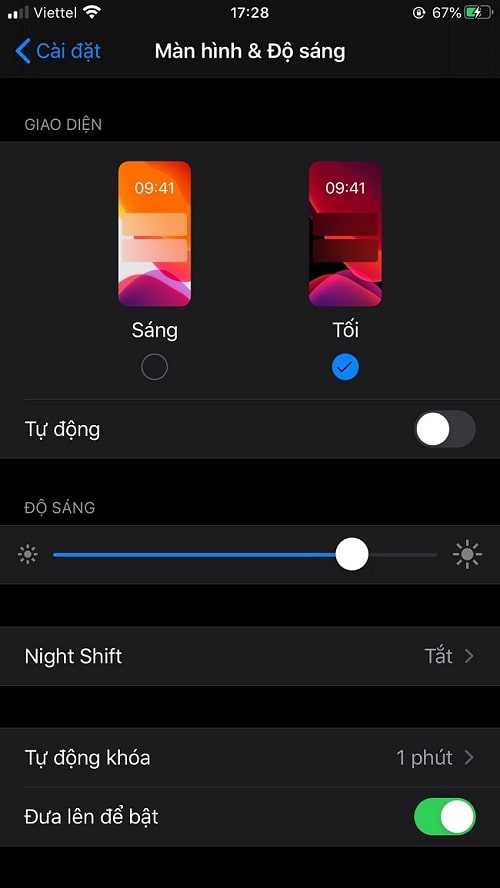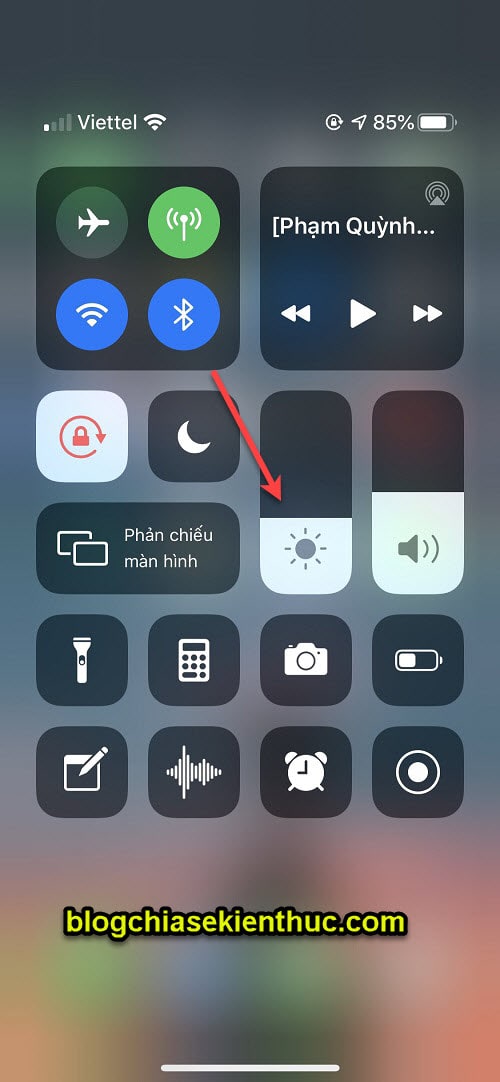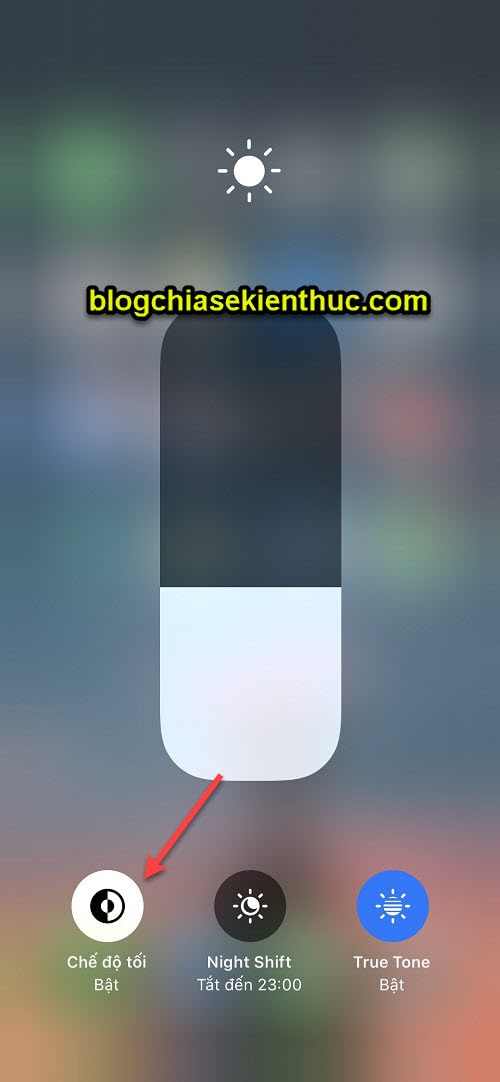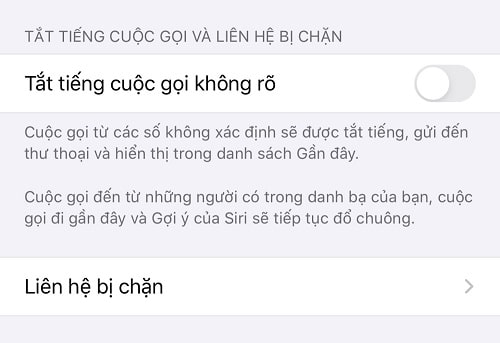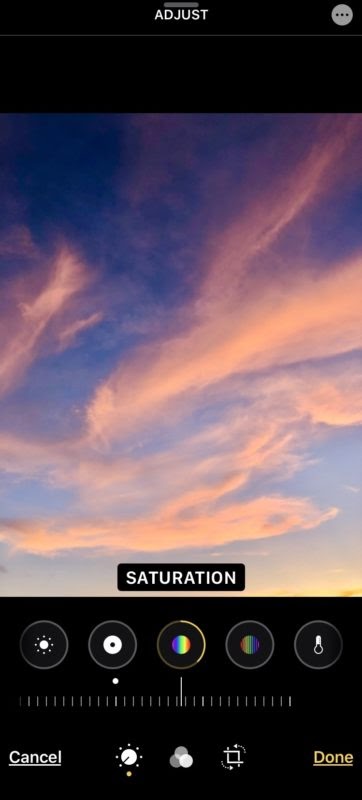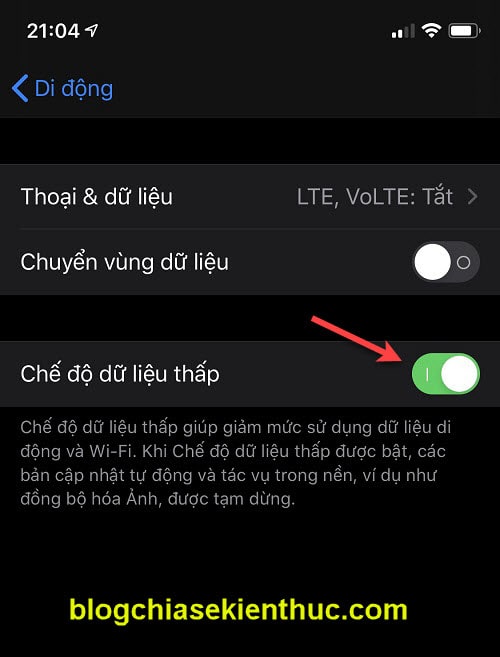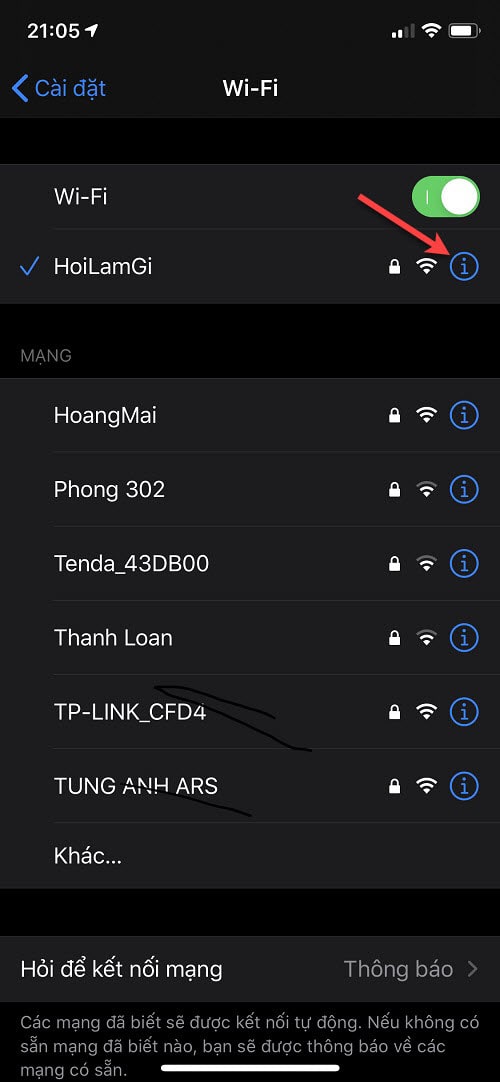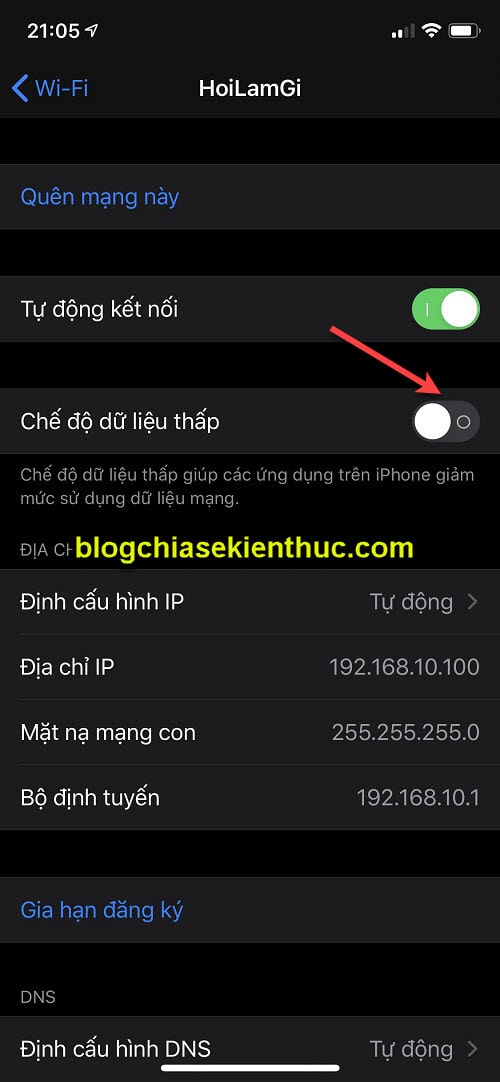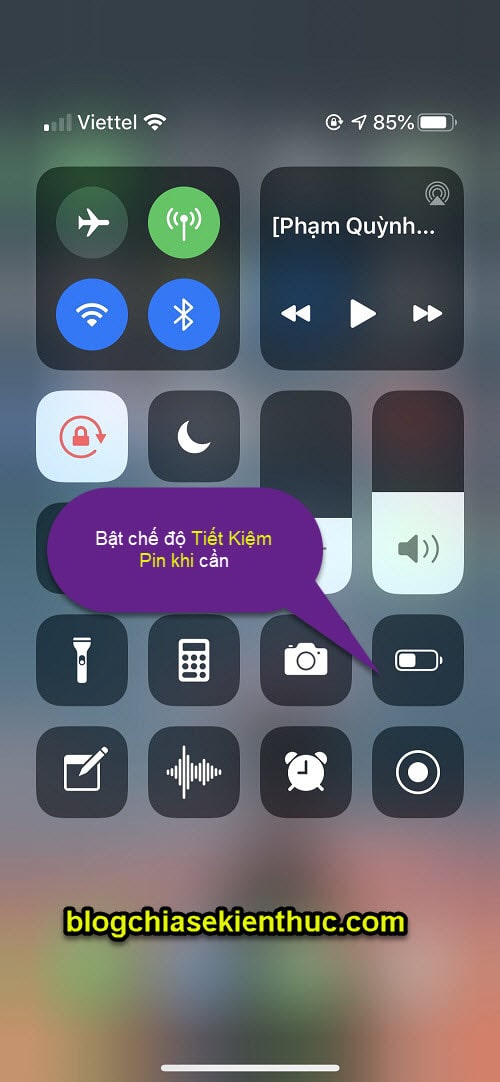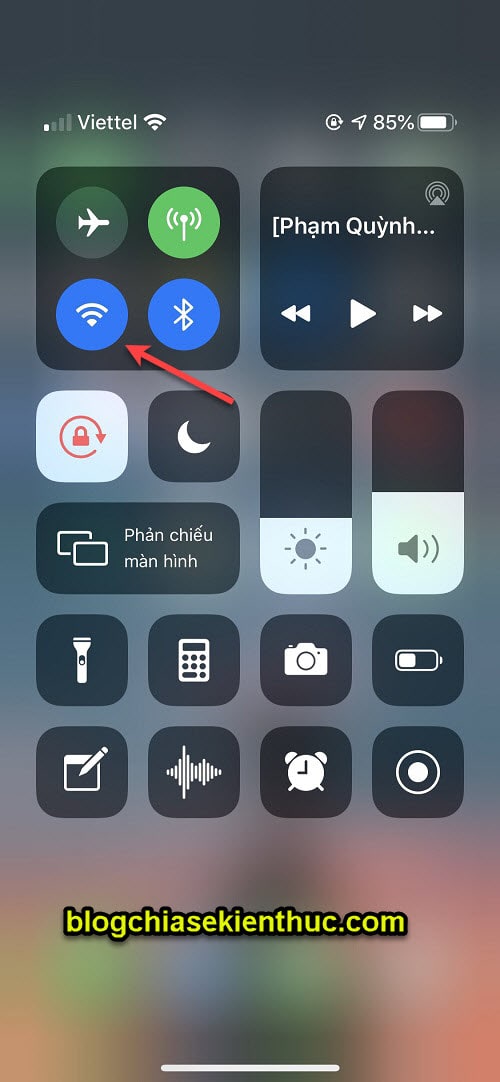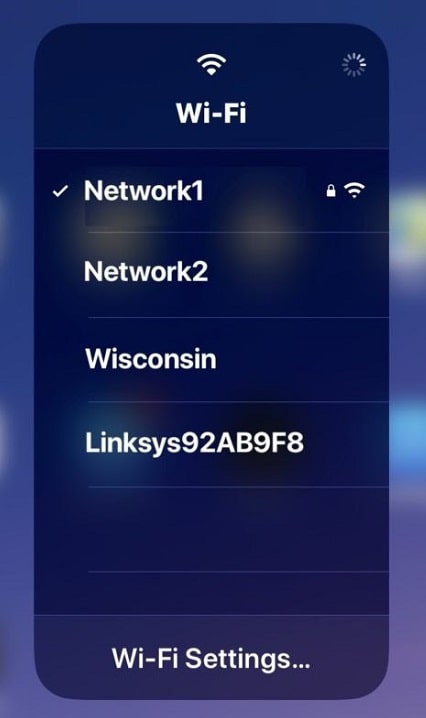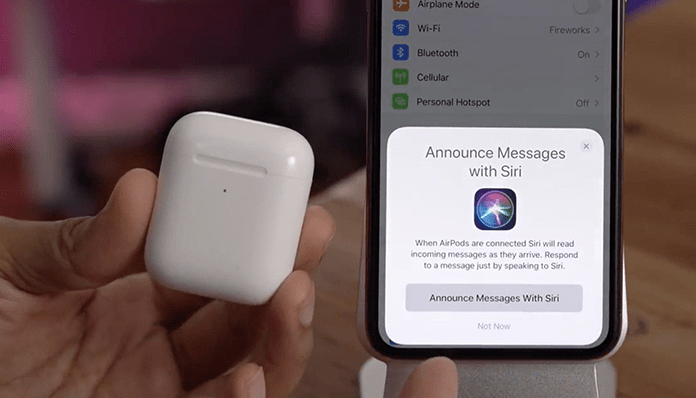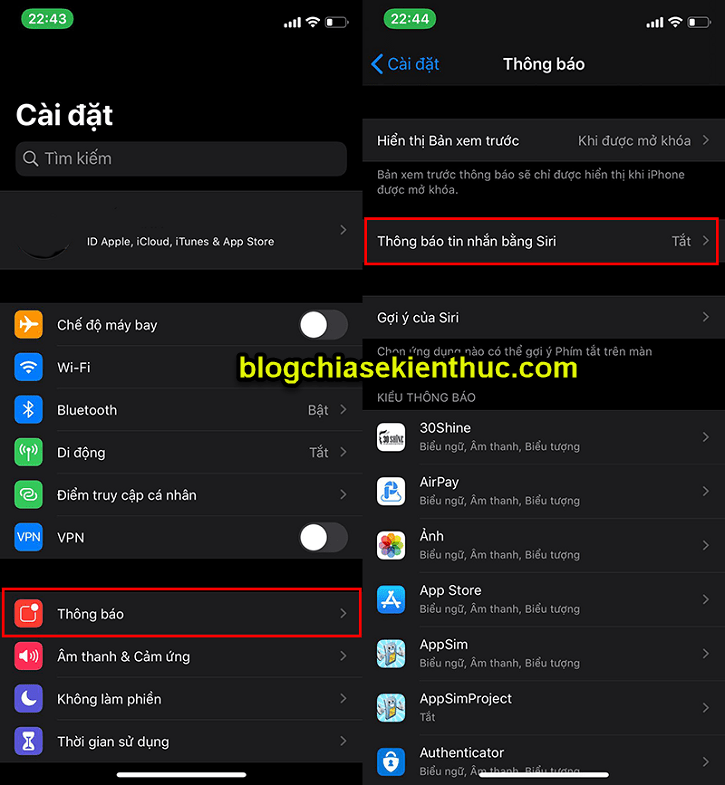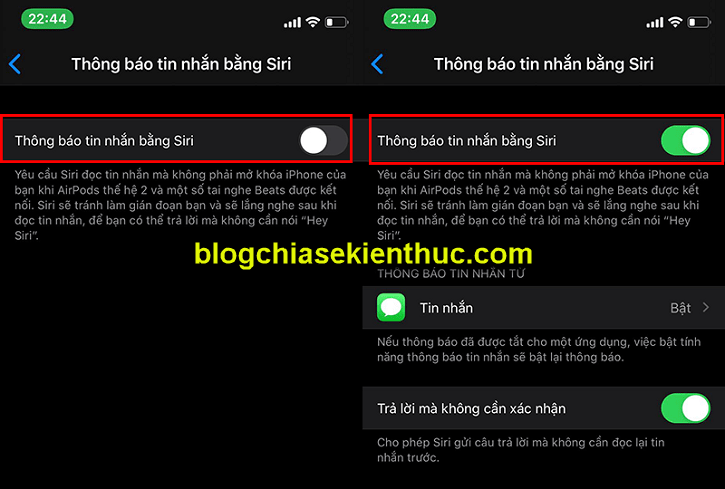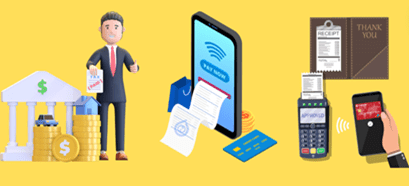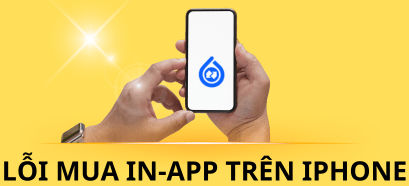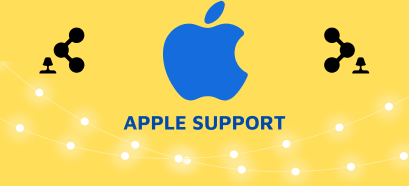Hệ điều hành iOS 13 đã được Apple cập nhật được một khoảng thời gian rồi. Với hệ điều hành mới này thì Apple đã cung cấp rất nhiều cải tiền về tính năng so với phiên bản iOS 12 trước đó.
Về tính năng mới trên iOS 13 thì trên blog cũng đã có một vài bài viết do bạn @Nam Hoàng giới thiệu rồi nên mình sẽ không nhắc lại ở trong bài viết này nữa ha. Nếu bạn chưa biết gì về hệ điều hành iOS 13 thì có thể đọc qua những bài viết sau đây nhé:
- iOS 13 có gì mới ? Khám phá tâm điểm của WWDC 2019
- Hệ điều hành iOS 13.3.1 đã sẵn sàng: Nên update lên chưa?
Vâng, để làm chủ chiếc điện thoại iPhone của bạn thì bạn cần phải hiểu được thiết bị của bạn có những gì? sở hữu những tính năng gì? và bạn phải biết sử dụng càng nhiều tính năng càng tốt.
Mình biết là anh em trên blog đa số là dân công nghệ cả, nên có lẽ nhiều anh em ở đây đã biết rồi.

Tuy nhiên, trong bài viết này mình vẫn sẽ tổng hợp lại 8 mẹo và thủ thuật cực kỳ hữu ích sẽ giúp cho quá trình sử dụng iPhone của bạn được thuận lợi hơn và chuyên nghiệp hơn.
Nếu bạn mới tiếp xúc với hệ điều hành iOS 13 thì mình tin là bài viết này rất hữu ích cho bạn đấy !
Mục Lục Nội Dung
- #1. Sử dụng giao diện Dark Mode trên iOS 13 (giao diện tối)
- #2. Giảm cuộc gọi Spam với những số điện thoại không có trong danh bạ
- #3. Cải thiện khả năng chỉnh sửa ảnh
- #4. Sử dụng chế độ dữ liệu di động thấp trên iOS 13
- #5. Thay đổi mạng WIFI nhanh từ trung tâm điều khiển
- #7. Truy cập bộ nhớ ngoài thông qua ứng dụng tập tin
- #8. Cài đặt tự động đọc tin nhắn iPhone thông qua AirPods
- Lời Kết
#1. Sử dụng giao diện Dark Mode trên iOS 13 (giao diện tối)
Chế độ nền tối thực sự rất đẹp, đặc biệt là vào buổi tối hoặc khi bạn sử dụng iPhone trong môi trường thiếu ánh sáng.
Nhưng tất nhiên, mục đích chính của giao diện Dark Mode không phải là để trang trí, làm cho đẹp… mà chức năng chính của nó chủ yếu là để bảo vệ mắt của bạn khi sử dụng điện thoại vào ban đêm, và nó cũng giúp tiết kiệm Pin cho điện thoại hơn (nếu thiết bị của bạn trang bị màn hình OLED).
Bạn có thể kích hoạt giao diện tối trên iOS 13 cực kỳ dễ dàng và nhanh chóng với 2 cách sau đây:
Cách 1: Truy cập vào phần Cài đặt → Màn hình & độ sáng → Chọn Tối.
Note: Bạn có thể bật chế độ Tự động lên, lúc này nó sẽ tự động thay đổi nền giao diện Tối và Sáng cho bạn theo khung giờ và múi giờ của bạn. Ban ngày thì nó sẽ hiển thị nền sáng, còn ban đêm thì nó sẽ tự động chuyển về nền Tối.
Cách 2: Ngoài ra, có một cách để kích hoạt giao diện Dark Mode trên iOS 13 nhanh hơn nữa đó là, bạn vào Trung tâm điều khiển => nhấn giữ icon tăng giảm ánh sáng.
Đấy, bây giờ thì bạn có thể bật/tắt giao diện tối trên iOS 13 một cách nhanh chóng rồi nhé.
#2. Giảm cuộc gọi Spam với những số điện thoại không có trong danh bạ
Nếu bạn đang quá mệt mỏi với những cuộc gọi Spam, những cuộc gọi từ những số lạ…. điện thoại liên tục đổ chuông và làm cho giấc ngủ của bạn trở nên khó khăn hơn, phiền phức hơn thì tại sao bạn không thử tính năng im lặng Unknown Caller được cập nhật ở iOS 13 này?
Khi bạn bật tính năng này lên thì nó sẽ tự động tắt tiếng bất kỳ cuộc gọi nào không có trong danh bạ điện thoại của bạn.
Nhưng tất nhiên, người gọi vẫn có thể để lại được thư thoại và cũng vẫn sẽ xuất hiện trong danh sách cuộc gọi gần đây của bạn. Để bật được tính năng này thì bạn làm như sau:
Thực hiện: Vào phần Cài đặt → chọn Điện thoại → Tắt tiếng cuộc gọi không rõ (Bạn gạt công tắc sang bên phải là được).
Nếu như bạn kết hợp với hình thức chặn cuộc gọi và danh bạ thì bạn sẽ có ít cuộc gọi rác hơn đến với iPhone của mình.
#3. Cải thiện khả năng chỉnh sửa ảnh
Ở phiên bản mới này thì iOS 13 đã cung cấp cho người dùng nhiều chức năng chỉnh sửa ảnh mạnh mẽ hơn.
Chỉ cần tìm một bức ảnh mà bạn muốn chỉnh sửa và điều chỉnh nó sao cho đẹp hơn thôi, với những tính năng mới trong công cụ chỉnh sửa ảnh trên iOS 13 thì bạn có thể tha hồ mà sáng tạo, chỉnh sửa theo sở thích của bạn.
#4. Sử dụng chế độ dữ liệu di động thấp trên iOS 13
Chế độ dữ liệu thấp giúp thiết bị của bạn giảm mức sử dụng dữ liệu di động xuống mức thấp hơn, nên sẽ tiết kiệm dung lượng 3G/ 4G của bạn.
Khi bạn kích hoạt chế độ này lên thì thiết bị sẽ tắt tất cả các giao tiếp nền, tác vụ đồng bộ nền, tính năng làm mới ứng dụng nền (Background App Refresh) cũng sẽ bị tắt.
Ngoài ra, các ứng dụng cũng tạm hoãn các tác vụ đồng bộ cho đến khi bạn kết nối mạng không giới hạn trở lại.
=> Nói chung là tất cả các tiến trình chạy nền sẽ bị tạm từng, à mà khi bạn kích hoạt chế độ này thì ứng dụng Photos cũng sẽ không sao lưu hình ảnh của bạn được đâu nha.
Chế độ này sẽ thực sự hữu ích khi bạn sắp hết dung lượng 3G/4G. Hoặc là gói dung lượng DATA hàng tháng của bạn quá khiêm tốn.
Cách bật chế độ dữ liệu thấp khi dùng 3G/4G
Thực hiện: Vào phần Cài đặt → Tùy chọn dữ liệu di động → Bật chế độ dữ liệu thấp.
Để bật dữ liệu thấp khi dùng Wi-Fi
Cũng rất đơn giản thôi, bạn làm như sau: Vào phần Cài đặt => Wi-Fi => sau đó bấm vào chữ i như hình bên dưới.
Sau đó kích hoạt Chế độ dữ liệu thấp (gạt công tắc sang bên phải) là xong.
Lưu ý: Bạn sẽ không dùng được các ứng dụng hoặc phim ảnh nếu như chúng đòi hỏi tốc độ dữ liệu cao, nên hãy cân nhắc việc bật tính năng đó lên nhé.
Ngoài ra, lúc sắp hết Pin hoặc bạn muốn tiết kiệm Pin thì hãy vào Trung tâm điều khiển => và kích hoạt chế độ tiết kiệm Pin lên nhé.
#5. Thay đổi mạng WIFI nhanh từ trung tâm điều khiển
Nếu bạn muốn thay đổi mạng Wifi một cách nhanh chóng? Bạn không cần phải vào phần Cài đặt như bình thường nữa, từ bây giờ bạn có thể thực hiện trực tiếp từ Trung tâm điều khiển.
Thực hiện: Chúng ta chỉ cần mở trung tâm điều khiển => sau đó chạm và giữ nút chuyển đổi Wifi để truy cập các mạng Wifi có sẵn và nhấn chọn để thay đổi đến mạng Wifi đó.
Sau đó đổi sang mạng Wi-Fi mà bạn mong muốn thôi!
#7. Truy cập bộ nhớ ngoài thông qua ứng dụng tập tin
Ứng dụng Files hiện đang hỗ trợ các thiết bị lưu trữ ngoài, như ổ cứng USB và ổ đĩa flash. Chỉ cần kết nối thiết bị lưu trữ USB với iPhone và bạn sẽ thấy nó có sẵn trong ứng dụng Tệp.
Bạn cần phải sử dụng cổng Lightning sang bộ chuyển đổi USB để có quyền truy cập vào khả năng này, nói chung thì đây là một chức năng tuyệt vời để có thể truy cập vào ảnh hay video của bạn trong chiếc điện thoại cũ.
#8. Cài đặt tự động đọc tin nhắn iPhone thông qua AirPods
Nếu bạn có một chiếc AirPods kết nối với iPhone của bạn thì mình tin là bạn sẽ thích tính năng này.
Tính năng mới này cho phép Siri đọc tên người gửi tin nhắn đến và nội dung của tin nhắn khi người dùng không thể mở tin nhắn trực tiếp.
Theo đó, tính năng này sẽ đọc mọi tin nhắn mới gửi đến và phản hồi lại những tin nhắn đó qua các thiết lập trả lời sẵn bằng tai nghe Airpod.
+ Bước 1: Trước tiên, bạn hãy kết nối AirPod của bạn với iPhone trước đã, khi kết nối thì nó sẽ hiện ra 1 pop-up như hình bên dưới.
Bạn nhấn chọn Announce Messages With Siri (Thông báo tin nhắn bằng Siri )
+ Bước 2: Tiếp theo, bạn truy cập vào phần Cài đặt => chọn Thông báo (Notifications) => chọn tiếp Thông báo tin nhắn bằng Siri (Announce Messages with Siri) như hình sau:
+ Bước 3: Bây giờ bạn hãy kích hoạt tính năng Thông báo tin nhắn bằng Siri lên (công tắc xanh như hình bên phải đó)
Ngoài ra, bạn cũng có thể kích hoạt tính năng Trả lời mà không cần xác nhận để tránh phiền phức. Vì theo mặc định, khi bạn đọc nội dung để Siri thực hiện gửi tin nhắn đi thì Siri sẽ đọc lại một lượt sau khi bạn soạn tin nhắn xong để tránh bị gửi nhầm.
Tuy nhiên, nhiều người không thích dùng tính năng này vì nó tốn khá nhiều thời gian, nên nếu bạn không thích thì có thể tắt tính năng đó đi nhé.
Lời Kết
Vâng, trên đây là những mẹo mà mình thấy rất thú vị có trên iOS 13 mà bạn nên biết để có thể làm chủ được thiết bị của mình.
Bạn nghĩ sao về những thủ thuật này trên iOS 13? Ngoài những mẹo mà mình vừa chia sẻ ở trên ra, nếu bạn còn đang sử dụng những tính năng nào mà bạn cho là hữu ích thì đừng ngần ngại chia sẻ để anh em cùng học hỏi và thảo luận nhé.
Hi vọng bài viết này sẽ hữu ích với bạn, chúc các bạn thành công !
CTV: Noob Official – Blogchiasekienthuc.com
 Blog Chia Sẻ Kiến Thức Máy tính – Công nghệ & Cuộc sống
Blog Chia Sẻ Kiến Thức Máy tính – Công nghệ & Cuộc sống